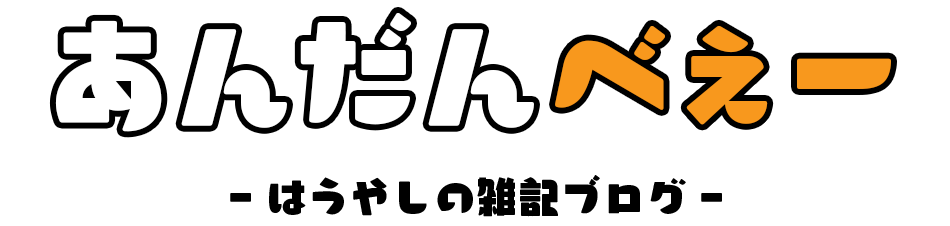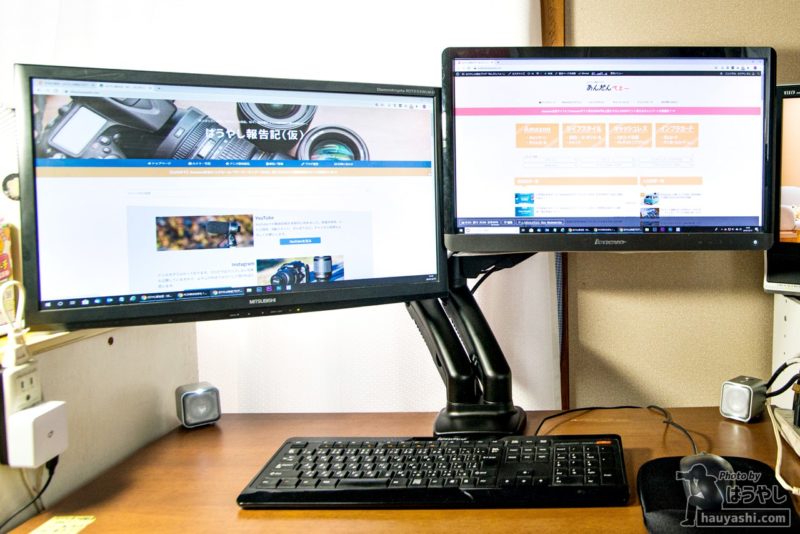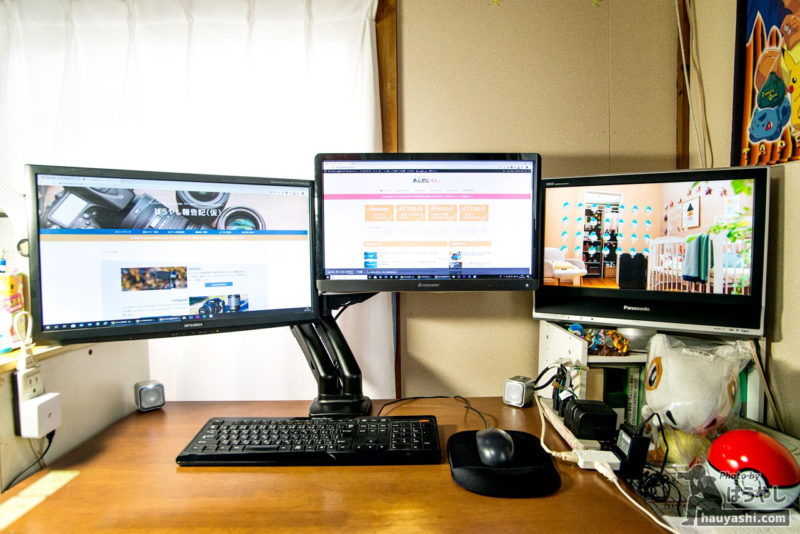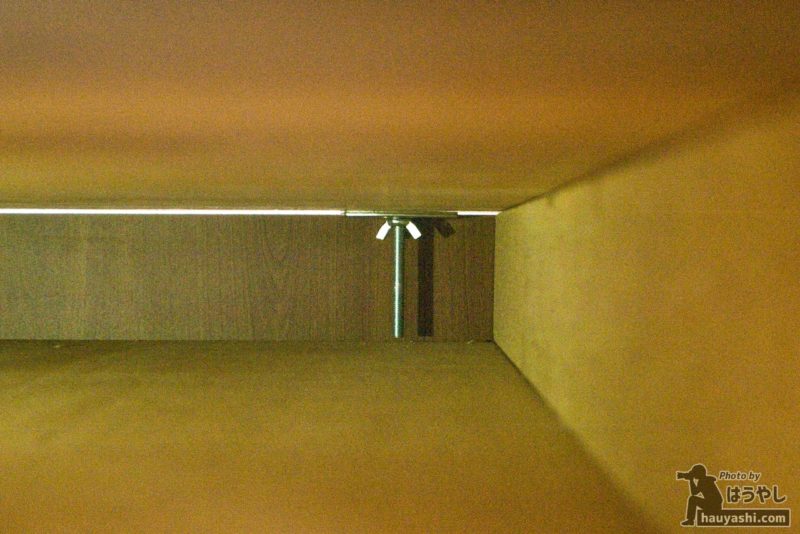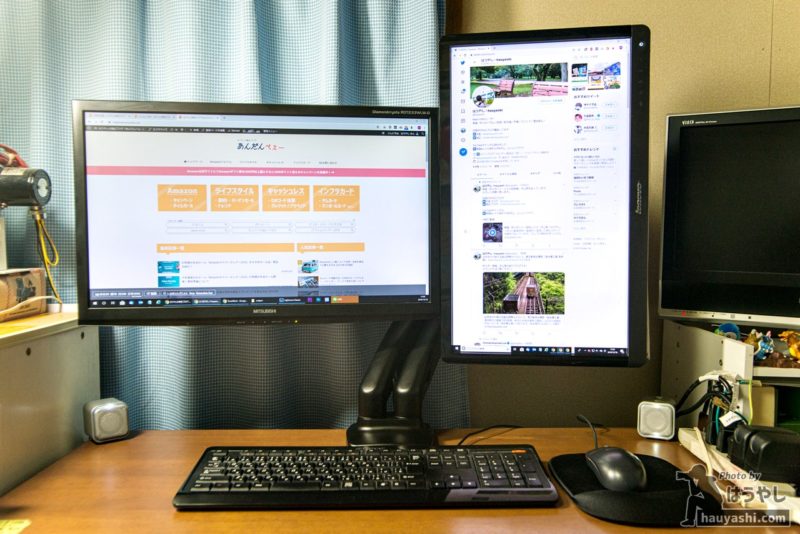今回導入したデュアルモニターアームは、FITUEYES製のデュアル液晶モニターアームです。
この記事のINDEX
FITUEYESとは
FITUEYES(フィットュアイス)は、パソコンデスクやモニターアームなどの製品を自社で製造・販売している会社です。
FITUEYES製 デュアル液晶モニターアーム(BMA1202MB)
こちらが今回導入するモニターアームです。
デュアル画面(2画面)用にアームが2つ付いている製品です。
価格
Amazon:5,199円(税込み)
本体スペック
| ブランド | FITUEYES |
| 製品型番 | BMA1202MB |
| 本体重さ | 4.6kg |
| 対応サイズ | 17~32インチ(重量:2~6.5kg以内) |
| 液晶取付規格 | VESA企画(75mm×75mm~100mm×100mm) |
| 本体取付方式 | グロメット式・クランプ式 |
本体の取り付け方は「グロメット式」と「クランプ式」の2パターン
モニターアーム本体を机に取り付ける方法は
- グロメット式
- クランプ式
の2種類から選ぶことができます。
グロメット式
グロメット式は、机の天板に空いている穴を利用して取り付ける方式です。
地震等の振動でディスプレイの転倒を防ぎたい時など、机にしっかりと固定したい場合にオススメの取り付け方です。
ただし、天板に穴が空いていない場合にはこの方式を選ぶことはできません。
【取付】穴の直径:8~50mm / 天板の厚さ:10~83mm
クランプ式
クランプ式は、机の天板を上下から挟む(圧迫)して取り付ける方式です。
挟むだけなので簡単に取り付けることが可能です。
ただし、しっかり挟めていないと地震等の強い揺れがあった時に外れてしまう恐れがあります。
【取付】天板の厚さ:10~83mm
FITUEYES製 デュアル液晶モニターアーム(BMA1202MB)を開封する
届いたモニターアームを開封して、製品を見てみます。
モニターアーム開封の儀
まずは開封の儀。
製品を段ボールから取り出します。
段ボールの中には、このような状態でモニターアームが入っています。
段ボールから取り出すとこんな感じ。
- モニターアーム本体
- モニター配線留め
- ネジ・工具(小箱)
- 説明書
が入っていました。
取り付け時に使用するドライバーも同封されているので、自分で用意する必要はありません。
モニターアーム本体
モニターアーム本体の全体図です。
モニターアーム本体の重さは4.6kgあります。
ずっしりとした重さで2つのモニターをしっかりと支えてくれるようです。
モニターアームには角度調節用のネジ穴が所々に付いています。
高さや奥行き、角度調節など、必要に応じてネジを緩めたり締めたりして自分好みに調節します。
X字になっている部分にモニターを取り付けます。
X字のつなぎ目が360度回転するようになっているので、モニターを横方向・縦方向に回転させることが可能になっています。
モニターアーム取付の【Before】【After】
【Before】モニターアーム取付前のデスク
モニターアーム取付前の様子です。
こちらが私の作業スペースです。
小学生の頃から使っている勉強机にモニターを置いています。
▼モニターアーム導入前の現状について
- 椅子に座ると右側のテレビがPCモニターで少し隠れてしまうため、テレビを見る時は毎回パソコンのモニターの位置をずらしている
(➡ モニターを動かさなくても大丈夫にしたい) - 自分の体とモニターの距離が近い
(➡距離を離したい、机上の作業スペースを広げたい)
最低でも、以上の2点を解消したいところです。
【After】モニターアーム取付後のデスク
先に、モニターアーム取付後の様子をご紹介いたします。
モニターアーム取付後は以下のようになりました。
▼モニターアーム設置後に変わったこと
- 机上のスペースを取っていたパソコンモニターの足が無くなった&パソコンモニターの位置が以前より奥になった
➡机の上が広くなった - 自由にパソコンモニターの位置を変更できるようになった
➡テレビとパソコンモニターが干渉しなくなった - パソコンモニターの高さを調節できるので目線の位置が高くなった
➡首が疲れなくなった・前傾姿勢の矯正 - 見た目がカッコよくなった
比較してみると、パソコンモニターの足回りがスッキリしていることが分かります。
モニターアームの設置行程
モニターアームの取り付け作業についてご紹介いたします。
モニターアームを設置する事前準備
モニターアームを取り付ける条件として、モニターアームの性質上、壁と机の隙間を10~30cmほど開けておく必要があります。(モニターアームを自由に動かす場合には、広めに隙間を開けた方がいいです。)
モニターアームを設置すると、モニターアームの一部が机の外側に飛び出すため、隙間がないとモニターアームを設置することができません。
モニターアームを設置する前に必ず壁と机の隙間を開けておきましょう。
私の場合は、元々掃除ができるようにと壁と机の間を開けていたので、机を動かす必要はありませんでした。
これで事前準備OKです。
モニターアームを仮設置する
モニターアームを設置するにあたって、一度パソコンのモニターを撤去します。
(モニターのコード類も全て外しておきます。)
モニターアームを固定する前に、一度、机の上に置いて取付位置を確認します。
私の場合、モニターアームの取り付け予定図はこんな感じです。
予想していたよりモニターアームの大きさが大きいです。
設置方法1. クランプ式の取り付け方
先に記載したようにモニターアームの取り付け方はグロメット式とクランプ式の2種類があります。ご自身の環境にあう方式で取り付けましょう。
まずはクランプ式の取り付け方を説明します。
モニターアームを裏返すと、付属品を取り付けるためのネジ穴が空いています。
ここにクランプ式用の付属品を取り付けます。
このネジを締め付けて机の天板を挟み込む形でモニターアームを設置します。
取り付けるとこんな感じ。
おや?
モニターアームの足が1/4程度、外にはみ出してしまいました。
裏を見てみると、机の裏側に仕切りの板が取付られています。
勉強机だと天板の下に引き出しが付いているので、裏に仕切りが付いていることが多いと思います。
上のようなパソコン用デスクであれば、裏側に仕切りが付いていないのでクリップのような形で天板を挟み込むことができますが、私の勉強机ではこれができません。
写真のような不安定な状態で取り付けると、モニターの重さに耐えられず机からモニターアームごと落下してしまい大変危険な状態です。
ということで、もう一つの取り付け方法を試してみます。
設置方法2. グロメット式で取り付け
グロメット式でモニターアームを取り付けてみます。
グロメット式の取り付けは、机に穴が空いていることが条件となります。
が、私の机には、そんな穴は開いていません。
ということで
机の奥から7cmほど、机の左右ど真ん中に、電動ドリルで9mmの穴を開けます。
で、開けました。
少し汚いですが、この上にモニターアームを置くと穴は隠れてしまうので気にしません。
試しに、開けた穴にモニターアームを設置する時に使うネジを通してみました。
ネジの直径は8mmなので無事に通りました。
それではモニターアームを取り付けていきます。
モニターアームを裏返してグロメット式用の付属品を取り付けます。
付属品を取り付けたら、先ほど開けた穴に通します。
通したネジに穴の裏側から、写真の付属品を取り付けてモニターアームが動かないように固定します。
動かないようにしっかりと固定します。
これでモニターアームの設置が完了しました。
あとは、パソコンのモニター裏側にX字の金具を取り付けて、モニターアームに差し込めばOK!
できました!
モニターアームに収納可能!モニター類の配線周り
今回のモニターアームには、モニターから延びるコードを収納するスペースが設けられています。これにより、モニター周りの配線を目立たなくすることができます。
モニター裏には、電源コードとディスプレイケーブルが繋がっています。
この2本のコードをモニターアームに設置された収納スペースに通すことで、モニターの配線をスッキリさせることができます。
モニターアームの足が上下に分かれているので、それぞれの足にコードを通してあげます。
下側の足には、コードを通すための穴が左右に開いているので、必要に応じて通す方向を決めます。
最後は、そのまま机の裏側へコードを逃がして完了です。
左右2つのモニターから延びるコードをモニターアーム内に通しました。
上から見るとこんな感じになります。
正面から見るとこんな感じです。
2つあったモニターの足を取っ払ってモニターアームを設置、モニターのコードをモニターアーム内に収納できたことで足回りがとてもスッキリしました。
机の上のスペースも奥行きが今までよりも20cmほど広く取れるようになりました。
モニター配置の自由度
今回のモニターアームを使用することで、パソコンモニターを180度回転させることも可能となり、モニター配置の自由度が高まりました。
左側のモニター(横向き)でパソコン作業を行いつつ、
右側のモニター(縦向き)では常時Twitterを監視することも可能です。
こちらはTwitter上級者向け、左右両方のモニターを縦向きにして、両画面でTwitterを監視することも可能。
モニターを縦向きにすれば、スマホで撮った縦向きの動画を観るのにも最適です。今回のモニターアームなら簡単に画面の向きを変えることができます。
今回、私がモニターアームを導入してから約一週間使用してたどり着いた配置が上記の写真です。
まとめ:デュアルモニターアームで卓上がスッキリ!首の疲れも解消!
以前から導入を迷っていたモニターアームですが、非常に使いやすく便利で感動しました。
以下、良かった点。
- 手軽にモニターの位置を変更できる
- 今までよりも卓上の使えるスペースが広くなった
- モニター単体の足が無くなったことで、卓上の清掃がやりやすくなった
- 目線が高くなったので首が疲れなくなった
以下、良くなかった点。
- 説明書にモニターアームの調節の仕方が詳しく書かれていないので理解するまでに時間が掛かった
- 説明書に書かれている日本語が少し変。
良くなかった点は、全てモニターアームを取り付ける時に感じたことです。モニターアームの取り付けが完了して以降、製品に関する不満は今のところ感じていません。
寧ろ、モニターアームの導入を迷っている方には、今すぐにでもオススメしたいくらいでした。
モニターアーム導入時の注意点
改めて、モニターアーム導入時の注意点をおさらいします。
勉強机など引き出しが付いている机では、机の裏側に仕切りがあるため、机の天板を挟み込んで取り付けるクランプ式の方法を採用することができません。
机の縁から仕切りまでの距離が最低でも10cm以上離れている必要があります。モニターアーム導入前に自分の机がクランプ式に対応しているか確認をしましょう。
クランプ式が利用できない場合は、グロメット式で取り付けることも可能です。
今回レビューしたデュアルモニターアームは、クランプ式・グロメット式、2つの取り付け方法が用意されています。片方がダメでも、もう片方の方法で取り付けることができるので、製品の購入に失敗することは低いと思います。
モニターアームの導入を検討している方は、一度試してみてはいかがでしょうか。
今回レビューしたデュアルモニターアームについて
今回レビューしたデュアルモニターアームは以下の製品です。
2020年12月29日追記
こちらのモニターアームを導入してから1年が経過しましたが、特に不具合や故障することも無く、不自由なく使用できています。耐久性もしっかりしているようです。